Photoshop教懒人如何给人像磨皮
文章来源于 佳友在线,感谢作者 钟毅 给我们带来经精彩的文章!今天要介绍修饰人像作品的几个技巧,但你一定会说,我懒的修图,这时就为大家献上懒人必备的 Photoshop 外挂磨皮软体: Imagenomic portraiture 。这时你又会说,不管怎样还是要花时间去修啊,各位人客啊~这只要你打个哈欠,花个叁十秒的时间,就可以创造完美的肤质啰,最后还要再露一手给大家,帮她加上假睫毛,让眼睛看起来BIing Bling水亮动人更有朝气噢。
Photoshop修饰肤质的方法有很多种,Airos偏爱的方式是使用外挂软体来处理皮肤上的瑕疵,Imagenomic portraiture这套软体不仅可以将肤质处理的光滑亮丽,还可以修饰脸上过多的阴影,让脸型看起来更好看,可谓是女生的良师益友呀。

▲先把我们要处理皮肤的部分圈选起来。
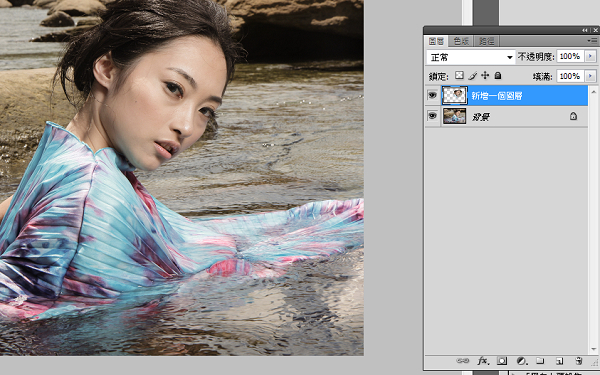
▲将圈选的部分复製至新图层,这个动作可以帮助我们比较好处理一些细节,也能让外挂算图的时间大幅缩短。
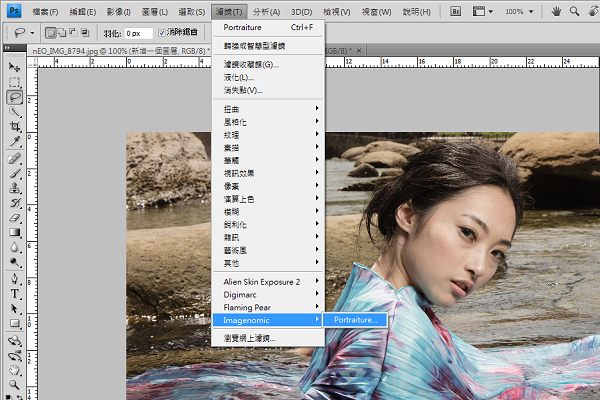
▲接下来使用滤镜→Imagenomic→portraiture。
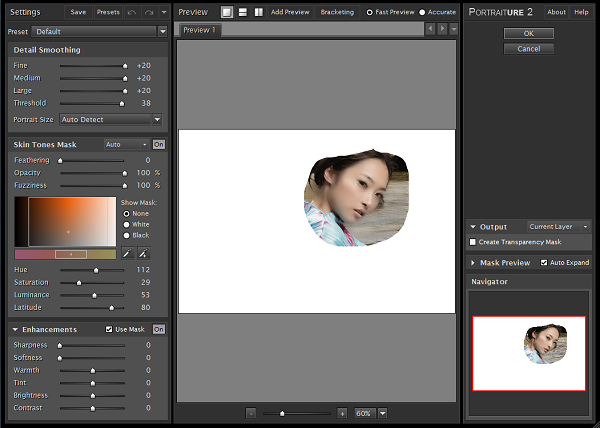
▲Portraiture的介面就是长这个模样啦!有非常多的係数可以调整,以我的习惯是将各项係数都调整得比较高,然后再回到Photoshop来调整修容的程度。

▲回到Photoshop介面后,我们会看到外挂滤镜所运算出来的结果,皮肤是处理好了,但眼睛、五官边缘、髮丝的部分却模煳掉,这并不是我们所乐见的情况。

▲在新的图层加上遮色片,再将遮色片全部涂黑。
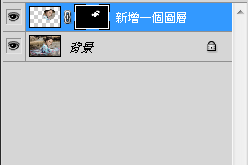
▲将我们要处理的肤质遮色片部分涂白,让效果突显出来。
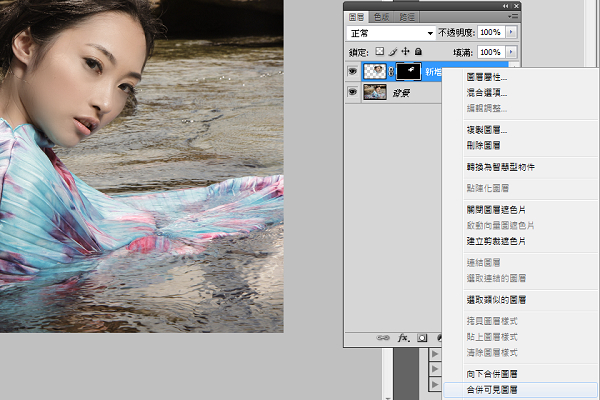
▲再将两个图层合併起来,这样皮肤的部分就告一段落了。

▲再来处理眼睛的部分,把比较暗沉的眼白部分,用加亮工具加亮一下。

▲是不是变得比较有神了呢?
由于相机就是会吃妆怪兽,即使贴上假睫毛,也容易显现出来,所以必要时候,我还是会人工加上一些假睫毛,来製造夸张的妆感。假睫毛的笔刷样式,可以在搜寻引擎上打上eyelashes Brushes搜寻,就可以找到适合自己眼距大小的假毛噢!如果女生爱的假毛也可以这样免费download该有多好?
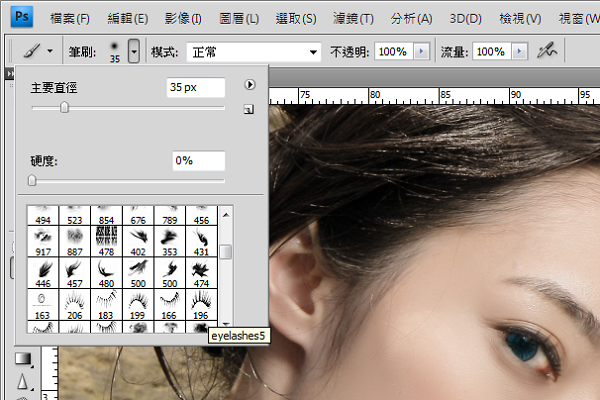
▲这种睫毛的笔刷在网路上,可以免费download噢!


▲把假睫毛key出来后,我们不用上睫毛胶或剪刀,就可直接调整大小和角度。

▲然后再把两眼上下睫毛的角度挢好。

▲这样睫毛看起来是不是非常明显又动人呢?

▲如果觉得这样的影像效果,力度还不够的话,加上一些特效及调整色调后,就大功告成啰!
 情非得已
情非得已
-
 Photoshop制作唯美可爱的女生头像照片2020-03-17
Photoshop制作唯美可爱的女生头像照片2020-03-17
-
 Photoshop快速给人物添加火焰燃烧效果2020-03-12
Photoshop快速给人物添加火焰燃烧效果2020-03-12
-
 Photoshop调出人物写真甜美通透艺术效果2020-03-06
Photoshop调出人物写真甜美通透艺术效果2020-03-06
-
 Photoshop保留质感修出古铜色人像皮肤2020-03-06
Photoshop保留质感修出古铜色人像皮肤2020-03-06
-
 Photoshop制作模特人像柔润的头发效果2020-03-04
Photoshop制作模特人像柔润的头发效果2020-03-04
-
 古风效果:用PS调出外景人像中国风意境效果2019-11-08
古风效果:用PS调出外景人像中国风意境效果2019-11-08
-
 插画效果:用PS把风景照片转插画效果2019-10-21
插画效果:用PS把风景照片转插画效果2019-10-21
-
 胶片效果:用PS调出人像复古胶片效果2019-08-02
胶片效果:用PS调出人像复古胶片效果2019-08-02
-
 素描效果:用PS制作人像彩色铅笔画效果2019-07-12
素描效果:用PS制作人像彩色铅笔画效果2019-07-12
-
 后期精修:用PS给人物皮肤均匀的磨皮2019-05-10
后期精修:用PS给人物皮肤均匀的磨皮2019-05-10
-
 Photoshop利用素材制作炫丽的科技背景2021-03-11
Photoshop利用素材制作炫丽的科技背景2021-03-11
-
 Photoshop使用中性灰磨皮法给人像精修2021-02-23
Photoshop使用中性灰磨皮法给人像精修2021-02-23
-
 Photoshop制作水彩风格的风景图2021-03-10
Photoshop制作水彩风格的风景图2021-03-10
-
 Photoshop制作创意的文字排版人像效果2021-03-09
Photoshop制作创意的文字排版人像效果2021-03-09
-
 Photoshop制作逼真的投影效果2021-03-11
Photoshop制作逼真的投影效果2021-03-11
-
 Photoshop制作故障干扰艺术效果2021-03-09
Photoshop制作故障干扰艺术效果2021-03-09
-
 Photoshop制作被切割的易拉罐效果图2021-03-10
Photoshop制作被切割的易拉罐效果图2021-03-10
-
 Photoshop制作人物支离破碎的打散效果2021-03-10
Photoshop制作人物支离破碎的打散效果2021-03-10
-
 Photoshop制作人物支离破碎的打散效果
相关文章752021-03-10
Photoshop制作人物支离破碎的打散效果
相关文章752021-03-10
-
 Photoshop制作创意的文字排版人像效果
相关文章1802021-03-09
Photoshop制作创意的文字排版人像效果
相关文章1802021-03-09
-
 Photoshop使用中性灰磨皮法给人像精修
相关文章1932021-02-23
Photoshop使用中性灰磨皮法给人像精修
相关文章1932021-02-23
-
 Photoshop快速的增加写实人像的质感
相关文章7502020-10-10
Photoshop快速的增加写实人像的质感
相关文章7502020-10-10
-
 Photoshop制作唯美可爱的女生头像照片
相关文章8162020-03-17
Photoshop制作唯美可爱的女生头像照片
相关文章8162020-03-17
-
 Photoshop快速给黑白人像照片上色
相关文章7582020-03-12
Photoshop快速给黑白人像照片上色
相关文章7582020-03-12
-
 骷髅头像:PS制作人像X光影像效果
相关文章8862020-03-11
骷髅头像:PS制作人像X光影像效果
相关文章8862020-03-11
-
 Photoshop如何去除照片上的透明水印
相关文章12362020-03-08
Photoshop如何去除照片上的透明水印
相关文章12362020-03-08
